Criar Imagem (Template) de VM Windows
- fernando freitas do vale

- 8 de set. de 2020
- 2 min de leitura
Atualizado: 26 de out. de 2020

Olá povo lindo!
O recurso de criar imagens em um ambiente gerenciável é muito importante para uma maior agilidade na disponibilização de ambientes.
Nesse post vou mostrar como criar uma imagem de uma VM Windows, e como fazer o deploy da VM através dessa imagem.
Vamos partir do princípio que você já possua a VM da qual irá gerar a imagem.
Máquinas Windows precisam ser generalizadas antes da sua criação, para isso basta executar o sysprep. Caso elas não estejam generalizadas dará erro na sua execução depois da criação. Além disso a VM utilizada como origem da imagem não poderá ser utilizada novamente, então tenha em mente que funciona mais como uma conversão de imagem. Caso ainda precise da VM que será generalizada, copie a VM e generalize a cópia.
Em seguida no portal Azure em https://portal.azure.com e acessar suas máquinas virtuais:

Em seguida será mostrado todas as suas VM's, clique na qual você deseja criar a imagem:

Em seguida, no menu superior, escolha a opção capturar:

Será aberta a janela de criação da imagem:

No menu de criação temos:
Nome: O nome que você deseja para sua imagem
Grupo de Recursos: Em qual grupo será alocado essa imagem, o ideal é que tenha um grupo somente para Templates mas isso vai de administração de ambiente. Nesse post vamos usar o RG que já temos.
Excluir automaticamente: Exclui a VM após a criação, nesse post vamos escolher essa opção.
Nome da VM : Inserir o nome da VM que será base da imagem

O processo de criação de imagem para a VM, então nunca faça essa processo em uma VM de produção.
Como a VM foi removida iremos direto ao grupo de recursos:

Escolha o grupo de recurso que a imagem foi criada:
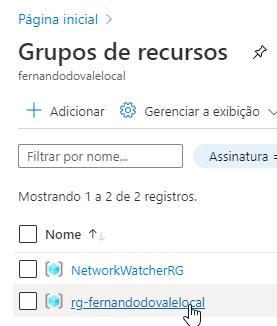
Em seguida clique na imagem que foi criada:

Agora irá aparecer a opção "Criar VM"

Em seguida será mostrado as opções de criação, podemos observar que na opção imagem está a imagem que criamos:

Depois clique em revisar e criar:

Poderemos ver a VM criada no menu das máquinas virtuais:

VM criada e funcional!
Tem dúvidas? Comenta aí!
E lembre-se de entender as atividades que estão sendo executadas, não siga tudo cegamente, cada ambiente tem suas particularidades!
Enjoy!!

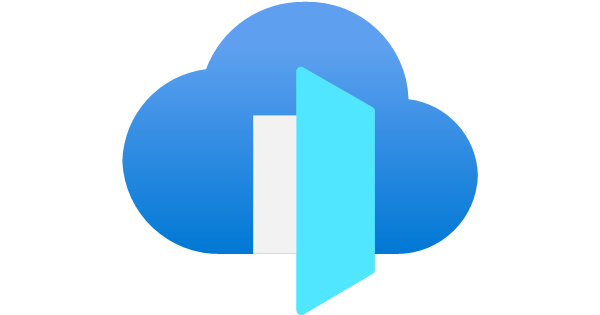
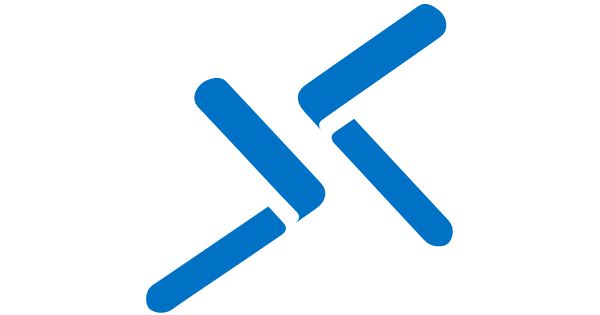

Comentários